苹果浏览器下载文件存储路径解析
Safari下载文件位置如何查询?自iOS13系统升级后,苹果为移动端Safari新增了下载管理功能,这项改进让iPhone用户能像在Mac电脑上一样实时追踪文件下载进度,并支持直接查看已下载项目的存储路径。
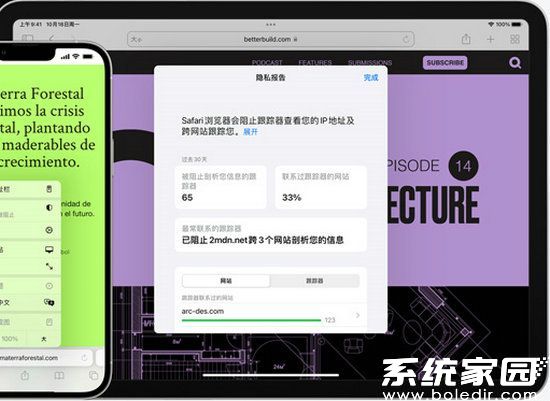
iOS系统下载文件存放规则
在未修改默认设置的情况下,通过Safari获取的文件会自动存入iCloud云盘。用户可通过设备设置菜单中的Safari专属选项进行个性化配置:依次进入【设置】-【Safari浏览器】-【下载项】,在此界面可选择将下载内容存储至手机本地空间或继续保留在云端。
系统同时提供下载记录管理功能,在下载项设置页面底部可配置自动清理机制:保留时间支持三种模式——默认的24小时自动清除、下载完成后立即移除以及需要用户手动删除的永久保存模式。这项设置能有效帮助用户管理设备存储空间,避免冗余文件长期占用内存。
对于使用iPadOS系统的设备,文件管理逻辑与iPhone完全一致。当用户通过分屏功能操作时,下载进度条会智能显示在当前窗口底部,这种可视化设计让多任务处理场景下的文件下载更加直观便捷。
文件访问的三种途径
已下载成功的文档可通过多种方式访问:在Safari浏览器界面长按下载按钮会弹出最近文件列表;使用系统自带的「文件」应用可直接浏览iCloud云盘或设备本地的下载文件夹;通过Spotlight全局搜索功能输入文件名也能快速定位目标文档。
部分用户反映在更新系统后出现下载文件无法查寻的情况,这通常源于两个原因:一是下载过程中误触取消导致文件未完整下载,二是存储路径被修改后用户未及时调整查找路径。建议遇到此类问题时,先检查下载管理器的历史记录,再确认存储位置设置是否变更。
跨设备同步机制说明
当选择iCloud作为存储位置时,下载文件会通过苹果的云同步服务自动出现在登录相同Apple ID的其他设备上。这个特性特别适合需要在多设备间协同办公的用户群体,但在传输大型文件时需注意iCloud存储空间的剩余容量。
值得注意的是,iOS15之后系统新增了下载前选择存储路径的交互设计。用户在点击下载链接时,会弹出存储位置选择窗口,这个改进显著提升了文件管理的灵活性和操作效率。
对于需要频繁处理下载文件的用户,建议在Safari设置中将默认存储位置设为「我的iPhone」,这样既能保证文件访问速度,又可避免过度依赖网络环境。定期清理下载列表和及时转存重要文件到专用文件夹,是维持设备高效运转的重要习惯。
相关下载
相关文章
更多+-
10/19
-
10/19
-
10/17
-
10/16
-
10/16
手游排行榜
- 最新排行
- 最热排行
- 评分最高

